Windows 10 Technical 32Bit Br
O mais novo lançamento de Sistema Operacional da Microsot em 2014 (Versão Preview)
O menu Iniciar está de volta, ainda mais pessoal, mais organizado e mais divertido. A tela Inicial, em formato de tela inteira, também está aqui, e é fácil alternar entre as duas opções. A escolha é sua.
O que tem no menu?
Para acessar o menu Iniciar, clique no botão Iniciar Botão Iniciar do Windows (ou pressione a tecla Iniciar no teclado). Depois, é só arrumá-lo como você preferir. Fixe pastas, contatos e os aplicativos mais usados. Mova e redimensione blocos ou até redimensione o próprio menu Iniciar.
Gostou? É só fixar.
Fixe aplicativos na tela Inicial para mostrar atualizações dinâmicas do que está acontecendo em seu mundo; por exemplo, novos emails, seu próximo compromisso ou a previsão do tempo no fim de semana.
Clique no botão Iniciar Botão Iniciar do Windows, clique em Todos os Aplicativos, clique com o botão direito do mouse ou pressione e segure o aplicativo a ser fixado e clique em Fixar na Tela Inicial.
Para fixar uma pasta, clique com o botão direito do mouse ou pressione e segure a pasta e clique em Fixar na Tela Inicial.
Procure qualquer coisa em qualquer lugar
Pesquise seu computador e a Internet ao mesmo tempo. Basta abrir o menu Iniciar e digitar a pesquisa: o Windows Search se encarrega do resto.
Você também pode abrir uma pesquisa pela barra de tarefas. Clique no botão Pesquisar Botão Pesquisar na barra de tarefas e comece a digitar.
Você tem a força
O botão de energia está de volta, no alto do menu Iniciar.
Alterne para a tela Inicial
Para uma visualização mais ampla, experimente usar a tela touch Inicial em vez do menu Iniciar.
Para alternar entre o menu Iniciar e a tela Inicial
Certifique-se de salvar seu trabalho antes. Você precisará sair do Windows para fazer essa alteração.
Clique no botão Iniciar Botão Iniciar do Windows, digite propriedades de navegação e clique em Propriedades de navegação.
Clique na guia Menu Iniciar, clique em Usar o menu Iniciar em vez da tela Inicial e depois clique em OK.
A chave do produto não é necessária para a instalação, mas está sendo fornecido apenas para fins de mitigação:
Chave de Instalação: NKJFK-GPHP7-G8C3J-P6JXR-HQRJR
Serve para 32 e 64 Bits essa chave
Requisitos de sistema:
Processador: 1 gigahertz (GHz) ou mais rápido
RAM: 1 (GB) (32 bits) ou 2 GB (64 bits)
Espaço livre no disco rígido: 16 GB
Placa gráfica: dispositivo gráfico Microsoft DirectX 9 com controlador WDDM
Conta Microsoft e acesso à Internet
O Technical Preview expira a 15 de abril de 2015
Se estiver a executar o Technical Preview, a Microsoft irá enviar-lhe notificações a partir de 1 de abril de 2015 para o lembrar que chegou o momento de atualizar o seu PC para uma versão mais recente.
Windows 10 Technical Preview 32/64 Bits PT-BR
Idioma: Português Brazil
Tamanho:
32 Bits 2.91 GB
O menu Iniciar está de volta, ainda mais pessoal, mais organizado e mais divertido. A tela Inicial, em formato de tela inteira, também está aqui, e é fácil alternar entre as duas opções. A escolha é sua.
O que tem no menu?
Para acessar o menu Iniciar, clique no botão Iniciar Botão Iniciar do Windows (ou pressione a tecla Iniciar no teclado). Depois, é só arrumá-lo como você preferir. Fixe pastas, contatos e os aplicativos mais usados. Mova e redimensione blocos ou até redimensione o próprio menu Iniciar.
Gostou? É só fixar.
Fixe aplicativos na tela Inicial para mostrar atualizações dinâmicas do que está acontecendo em seu mundo; por exemplo, novos emails, seu próximo compromisso ou a previsão do tempo no fim de semana.
Clique no botão Iniciar Botão Iniciar do Windows, clique em Todos os Aplicativos, clique com o botão direito do mouse ou pressione e segure o aplicativo a ser fixado e clique em Fixar na Tela Inicial.
Para fixar uma pasta, clique com o botão direito do mouse ou pressione e segure a pasta e clique em Fixar na Tela Inicial.
Procure qualquer coisa em qualquer lugar
Pesquise seu computador e a Internet ao mesmo tempo. Basta abrir o menu Iniciar e digitar a pesquisa: o Windows Search se encarrega do resto.
Você também pode abrir uma pesquisa pela barra de tarefas. Clique no botão Pesquisar Botão Pesquisar na barra de tarefas e comece a digitar.
Você tem a força
O botão de energia está de volta, no alto do menu Iniciar.
Alterne para a tela Inicial
Para uma visualização mais ampla, experimente usar a tela touch Inicial em vez do menu Iniciar.
Para alternar entre o menu Iniciar e a tela Inicial
Certifique-se de salvar seu trabalho antes. Você precisará sair do Windows para fazer essa alteração.
Clique no botão Iniciar Botão Iniciar do Windows, digite propriedades de navegação e clique em Propriedades de navegação.
Clique na guia Menu Iniciar, clique em Usar o menu Iniciar em vez da tela Inicial e depois clique em OK.
A chave do produto não é necessária para a instalação, mas está sendo fornecido apenas para fins de mitigação:
Chave de Instalação: NKJFK-GPHP7-G8C3J-P6JXR-HQRJR
Serve para 32 e 64 Bits essa chave
Requisitos de sistema:
Processador: 1 gigahertz (GHz) ou mais rápido
RAM: 1 (GB) (32 bits) ou 2 GB (64 bits)
Espaço livre no disco rígido: 16 GB
Placa gráfica: dispositivo gráfico Microsoft DirectX 9 com controlador WDDM
Conta Microsoft e acesso à Internet
O Technical Preview expira a 15 de abril de 2015
Se estiver a executar o Technical Preview, a Microsoft irá enviar-lhe notificações a partir de 1 de abril de 2015 para o lembrar que chegou o momento de atualizar o seu PC para uma versão mais recente.
Windows 10 Technical Preview 32/64 Bits PT-BR
Idioma: Português Brazil
Tamanho:
32 Bits 2.91 GB







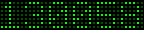












No hay comentarios.:
Publicar un comentario